win10中设置多任务处理时,禁止使用多个窗口 windows 10如何管理多个应用程序
更新时间:2023-10-26 11:50:21作者:xtang
win10中设置多任务处理时,禁止使用多个窗口,在如今快节奏的生活中,多任务处理已成为我们日常工作和娱乐的必备技能,当我们在Windows 10中设置多任务处理时,我们可能会面临一个问题,那就是禁止使用多个窗口。Windows 10作为一款功能强大的操作系统,为了更好地管理多个应用程序,提供了一些便捷的设置和功能。本文将介绍Windows 10如何有效地管理多个应用程序,让我们更高效地进行多任务处理。
具体步骤:
1.在屏幕左下角搜索框中输入“设置”,点击打开“设置”。
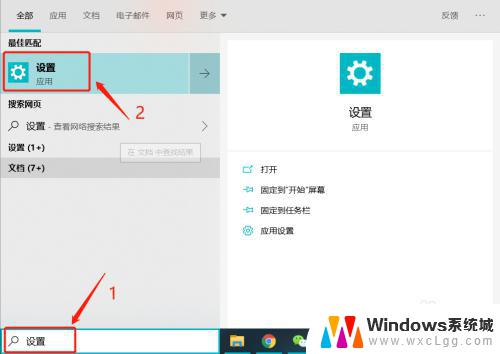
2.在设置页面中,点击“系统”。
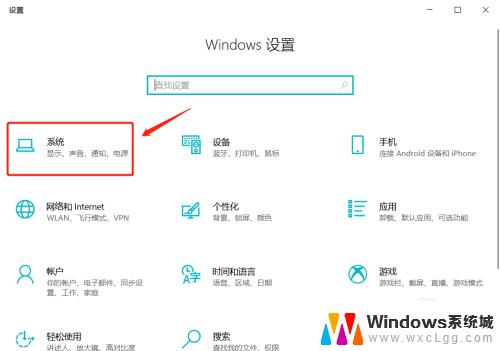
3.进入界面后,先点击左边的“多任务处理”选项。再打开“使用多个窗口”下的按钮,还可根据需要选择所需设置。
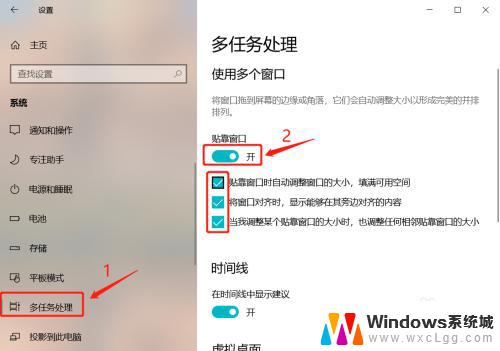
4.打开按钮后,将一个程序拖至鼠标碰到屏幕边缘,即可触发多任务处理模式。
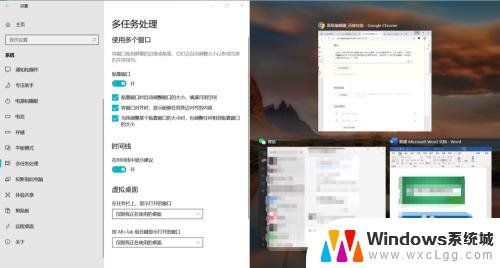
以上就是Win10中设置多任务处理时,禁止使用多个窗口的全部内容,如果还有不清楚的用户,可以参考一下小编的步骤进行操作,希望这些步骤对大家有所帮助。
win10中设置多任务处理时,禁止使用多个窗口 windows 10如何管理多个应用程序相关教程
-
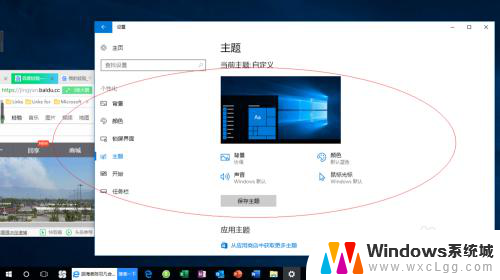 win10显示多个窗口 Windows 10如何同时显示多个应用程序窗口
win10显示多个窗口 Windows 10如何同时显示多个应用程序窗口2024-02-28
-
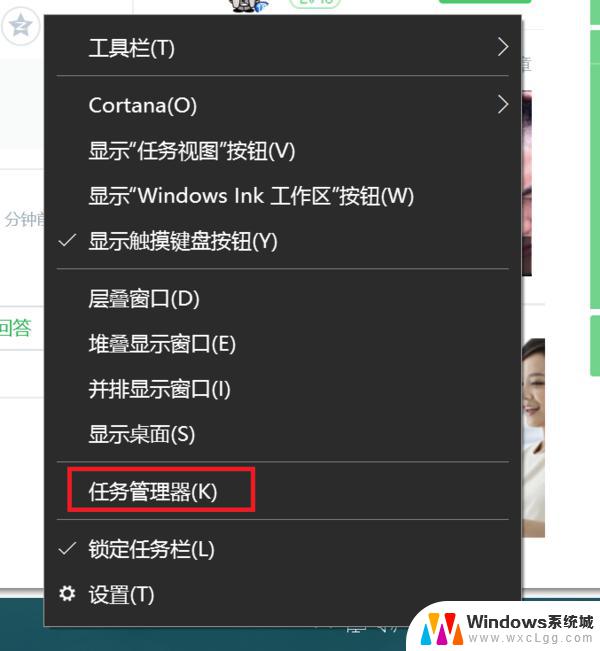 win10任务管理器启动方法 win10系统任务管理器怎么使用
win10任务管理器启动方法 win10系统任务管理器怎么使用2024-09-16
-
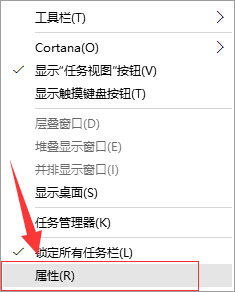 双屏任务栏怎么设置 win10多屏幕下如何显示一个任务栏
双屏任务栏怎么设置 win10多屏幕下如何显示一个任务栏2024-04-16
-
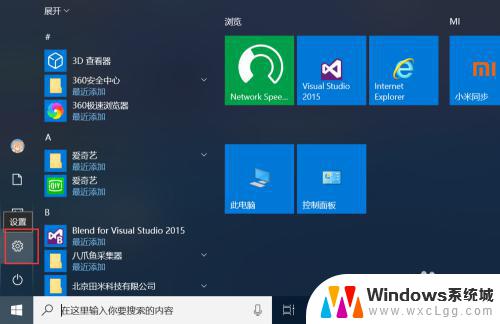 win10创建本地账号 Win10如何创建多个本地账户管理员
win10创建本地账号 Win10如何创建多个本地账户管理员2023-09-22
-
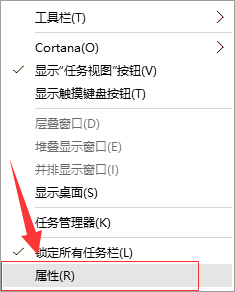 win10多屏任务栏 win10多屏下设置唯一的任务栏方法
win10多屏任务栏 win10多屏下设置唯一的任务栏方法2024-02-14
-
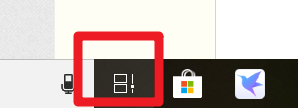 如何打开分屏 Win10如何分屏显示多个窗口
如何打开分屏 Win10如何分屏显示多个窗口2023-11-27
- 电脑怎么多开桌面 Win10如何利用快捷键新建多个桌面
- 任务管理器中有系统中断 win10任务管理器系统中断解决步骤
- win10开机左下角两个账户 win10开机登录界面出现多个账户如何处理
- win10清理c盘批处理 Win10如何使用批处理清理C盘垃圾文件
- win10怎么更改子网掩码 Win10更改子网掩码步骤
- 声卡为啥没有声音 win10声卡驱动正常但无法播放声音怎么办
- win10 开机转圈圈 Win10开机一直转圈圈无法启动系统怎么办
- u盘做了系统盘以后怎么恢复 如何将win10系统U盘变回普通U盘
- 为什么机箱前面的耳机插孔没声音 Win10机箱前置耳机插孔无声音解决方法
- windows10桌面图标变白了怎么办 Win10桌面图标变成白色了怎么解决
win10系统教程推荐
- 1 win10需要重新激活怎么办 Windows10过期需要重新激活步骤
- 2 怎么把word图标放到桌面上 Win10如何将Microsoft Word添加到桌面
- 3 win10系统耳机没声音是什么原因 电脑耳机插入没有声音怎么办
- 4 win10怎么透明化任务栏 win10任务栏透明效果怎么调整
- 5 如何使用管理员身份运行cmd Win10管理员身份运行CMD命令提示符的方法
- 6 笔记本电脑连接2个显示器 Win10电脑如何分屏到两个显示器
- 7 window10怎么删除账户密码 Windows10删除管理员账户
- 8 window10下载游戏 笔记本怎么玩游戏
- 9 电脑扬声器不能调节音量大小 Win10系统音量调节功能无法使用
- 10 怎么去掉桌面上的图标 Windows10怎么删除桌面图标